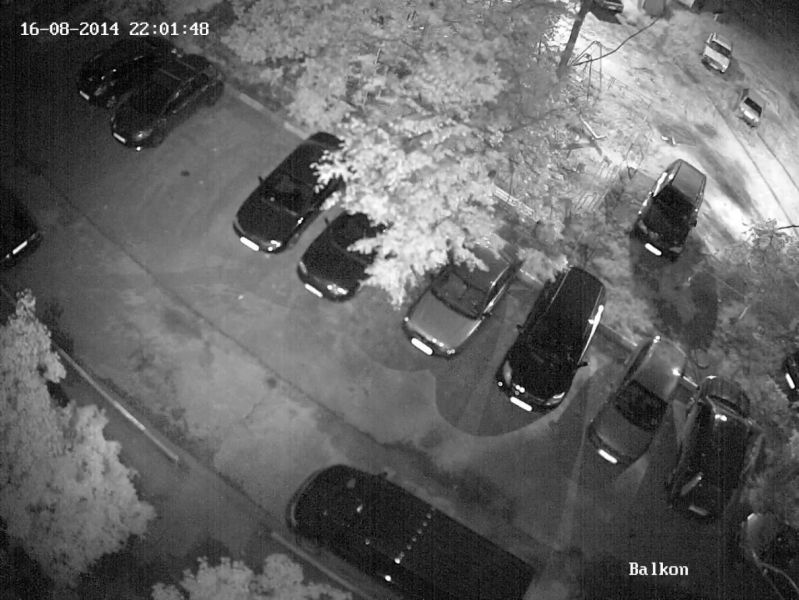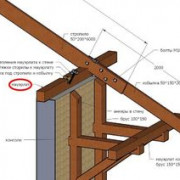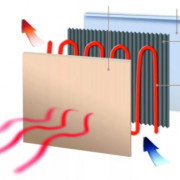Как подключить камеру видеонаблюдения
Содержание:
- Стоимость услуг мастера
- Что ещё, кроме камеры, потребуется
- Определение IP-камеры и принцип работы
- Самостоятельный монтаж системы
- Как настроить видеокамеры на компьютере
- Порядок подключения камеры видеонаблюдения к телевизору
- Что необходимо для подсоединения видеокамеры?
- Советы по использованию
- Подключение своими руками
- Настройка IP-камеры видеонаблюдения
- Как удлинить USB веб-камеру для видеонаблюдения – витая пара универсальный удлинитель юсб.
- Организация видеонаблюдения через высокоскоростной проводной интернет
- Соединение проводов с коннекторами: на что обратить внимание
- Подключение к компьютеру или серверу
- Как подключить ИК-камеру?
- Распространенное разрешение IP-камеры
- Подключение с помощью стационарного видеорегистратора
- Как подключается и работает видеокамера?
- УДАЛЕННЫЙ ДОСТУП К КАМЕРЕ ЧЕРЕЗ ИНТЕРНЕТ
Стоимость услуг мастера
Установка систем видеонаблюдения может быть выполнена самостоятельно, без каких-либо проблем. Но для минимизации риска появления проблем и ошибок, можно поручить работу мастеру. На стоимость работ влияют разнообразные факторы. В некоторых случаях монтаж и настройка могут осуществляться бесплатно, специалистами компании, которая продавала это оборудование.
Средние показатели расценок на монтаж и настройку оборудования могут быть следующие:
- установка видеорегистратора — 2500 р.;
- монтаж беспроводного устройства — 1500 р.;
- установка внутренних камер на проводной основе — 1500 р.;
- монтаж внешних камер — 2500 р.
В зимний период расценки на работу специалистов могут вырасти до 20%. А также повышение стоимости возникает при сокращении сроков монтажа. Увеличение объема работа, наоборот, может послужить поводом для скидки.
Что ещё, кроме камеры, потребуется
Сейчас можно приобрести готовую систему видеонаблюдения, а можно собрать её самостоятельно. В первом случае вы сэкономите время, также такие варианты часто отличаются привлекательной стоимостью. Но нужно учитывать, что в такой комплект непременно должен входить согласованный приёмник.
Собрать комплектующие самостоятельно — не самая сложная задача и справиться с ней может каждый.
Для организации беспроводного видеонаблюдения понадобится следующее:
- камеры;
- канал связи;
- роутер;
- жёсткий диск, фиксированный IP-адрес с доступом в «облако», ПК или мобильное устройство.
Технику нужно подбирать в зависимости от места установки и поставленных задач, лучше всего проконсультироваться перед покупкой со специалистами.
Определение IP-камеры и принцип работы
 Беспроводная IP видеокамера поворотная
Беспроводная IP видеокамера поворотная
Айпи камеры видеонаблюдения часто называют сетевыми, потому что они фиксируют видео в цифровом формате и используют для трансляции компьютерную сеть, передавая данные через узлы локальной компьютерной сети конечному пользователю на огромные расстояния. Современные IP камеры имеют высокое разрешение и оснащены различными дополнительными функциями:
- перевод изображения в нужный формат;
- масштабирование;
- наклон;
- панорамирование;
- интеллектуальный анализ изображения, в частности распознавание лиц;
- обнаружение движения;
- аудио слежение;
- автоматические оповещения.
Сетевые устройства отличаются по типу исполнения
- Корпусные – имеют герметичный кожух, предохраняющий от влияния внешней среды.
- Корпусные мультимедийные – устанавливаются внутри помещения, снабжены микрофоном и разъемом под флеш-карту.
- Купольные – обеспечивают обзор 360°, обычно устанавливаются в помещении на потолке, бывают и уличные устройства.
- Поворотные – применяются для слежения за объектом, меняют угол обзора, снабжены зумом.
- Цилиндрические – универсальны, устанавливаются внутри и снаружи.
Первая IP видеокамера была создана в 1996 году. Она имела разрешение всего 0,3 Мп и на то время не могла соперничать с аналоговыми системами.
Самостоятельный монтаж системы
Собираясь увеличить безопасность своего жилья путем установки видеонаблюдения, вы можете выбрать два пути осуществления этой идеи: обратиться к специалистам или заняться монтажом камер видеонаблюдения самостоятельно.
Первый способ довольно затратный, а второй — вполне осуществимый, если вы знакомы с современной техникой, а дрель для вас — привычный инструмент.
Этап #1 — планирование и схемы видеонаблюдения
С самого начала необходимо определиться с местом установки, количеством камер и их задачей. Если у вас частный дом или дача, то наблюдением должны быть охвачены не только внутренние помещения, но и придомовая территория.
В квартире камеры чаще всего устанавливают с целью контроля обстановки во время отсутствия хозяев. Желательно иметь их в жилых комнатах, особенно в местах, где хранятся какие-то ценности. Стоит подумать и об установке камеры на входе в квартиру.
Определившись с общими вопросами, приступают к разработке схемы. Места предполагаемой прокладки проводов выбирают таким образом, чтобы они не пересекались с существующей линией питания.
Она может стать помехой для видеосигнала, если расстояние до нее будет менее одного метра. Обезопасит от помех и защита в виде металлического рукава, в него заводят провода и заземляют.
Система видеосъемки позволит наблюдать за посторонними лицами, больными и детьми в ваше отсутствие. Если вдруг проникнут злоумышленники, все события будут зафиксированы, что поможет правоохранителям оперативней раскрыть преступление
Следующим шагом будет определение угла обзора. В зависимости от целей его можно настроить так, чтобы видны были мелкие детали или же увеличить захват, жертвуя при этом подробностями.
Далее, следует продумать, где разместить видеорегистратор и монитор. Учитывая конфиденциальность, доступ к ним нужно ограничить. Хорошо, если найдется отдельное закрытое помещение или хотя бы шкаф.
Этап #2 — монтаж системы
Начинают с установки собственно видеокамер. Внутри их размещают под потолком. Главное, чтобы они находились вблизи розеток. Снаружи устройства видеонаблюдения располагают так, чтобы их невозможно было сорвать.
Монтаж камеры состоит из нескольких операций:
- демонтируют монтажный кожух;
- прикладывают его к заранее выбранному месту и делают разметку через крепежные отверстия;
- берут перфоратор и сверлят стену или потолок, после чего вставляют дюбели;
- прикладывают кожух, совмещая монтажные отверстия на нем с просверленными на прикрепляемой плоскости;
- вкручивают саморезы и дополняют корпус объективом;
- задают угол обзора прибора.
Специалисты не рекомендуют устанавливать приборы видеонаблюдения слишком высоко. Четкое изображение можно получить, если камера будет удалена от земли не больше, чем на 4 м. Чтобы не засветить картинку, нельзя располагать камеру напротив солнца.
Если нужна ночная съемка, необходима ИК-подсветка. Если ее нет, придется монтировать еще и освещение дополнительно, поэтому лучше учесть этот момент при покупке камеры
Кроме крепления саморезами, существуют и другие варианты: присоски, липучки. Первый способ крепления видеоприборов все же считается самым надежным.
Этап #3 — правильно подключаем видеокамеру
Видов подключения всего два: к источнику питания и к устройству, принимающему информацию.
К питанию. Поскольку в каждой камере присутствует адаптер, через который подается пониженное напряжение, то его вилку просто подключают к розетке. Штекер, находящийся на другом конце, вставляют в камеру. Для этого есть специальное гнездо на тыльной части кожуха камеры.
К принимающему устройству. Для второго варианта подключения необходимо, чтобы был провод, оснащенный разъемами BNC -RG6. На видеоприборе для него предусмотрен выход (output), а вход (input) на приемнике.
Беспроводную камеру подключить еще проще. Диск с программой, как правило, включают в комплект камеры. Остается только установить его на компьютер.
Далее, подключают роутер посредством wi-fi, затем собственно камеру. Ее подсоединяют к сети и, используя сетевой кабель, соединяют с роутером.
Следующий шаг — настройка параметров сети в самой программе. Для этого вводят ключ и другие данные и отключают сетевой провод. После перезагрузки камера самостоятельно соединится с роутером. Теперь картинка, передаваемая камерой, станет доступной.
Как настроить видеокамеры на компьютере
С целью максимально правильной работы установленного оборудования ip видеонаблюдения, требуется, чтобы все компоненты были настроены. Данная процедура проводится при помощи бесплатных программ, входящих в комплект подключаемых и подключающих устройств.
Существует общий порядок схемы настроек, подходящий для проводных и беспроводных камер, работающих через Wi-Fi-роутер:
- На компьютер устанавливается программа «DVR-клиент». После регистрации нужно ввести имя пользователя и пароль. Далее входим в программу и настраиваем все, что нужно.
- В опции «Настройки» в поле, где вводится текст, нужно выбрать параметр «Добавить зону».
- Будет предложено несколько значений, из которых нужно выбрать команду «Найти устройство». Далее программа сама обнаруживает регистратор, соединенный с компьютером и все ip камеры, подключенные к нему.
- Для того чтобы начать просматривать изображения, каждое устройство по очереди выделяется и фиксируется клавишей «Добавить».
- Установка формата записи на видеорегистраторе выполняется в меню «Настройки».
Полезные функции программного обеспечения, повышающие эффективность и качество системы видеонаблюдения через интернет:
- Программа допускает трансляцию видеокамерой картинок через вай фай роутер в режиме онлайн непосредственно в сеть.
- При включении датчика движения происходит автоматическая активация записывающего режима регистратора.
- Видео может записываться в промежутки времени, заранее определенные и установленные пользователем.
Если схема подключения в системе допускает свыше 10 миникамер, комплект оборудования может дополняться антигрозовой защитой, источниками бесперебойного питания, устройствами для записи и хранения информации. Проверить на работоспособность китайскую систему видеонаблюдения своими руками возможно с помощью специальных программ, например, portscan.ru.
В случае нормального открытия портов и передачи их с помощью роутера к виртуальному серверу, проверочная программа определит все соединения видеонаблюдения дома как нормально подключенные и рабочие.
Как подключить камеру видеонаблюдения к компьютеру
Как сделать камеру видеонаблюдения из телефона
Камера видеонаблюдения к телевизору
IP видеонаблюдение
Камера видеонаблюдения Wi-Fi
Аналоговое видеонаблюдение
Порядок подключения камеры видеонаблюдения к телевизору
Разберёмся далее, как подключить камеру видеонаблюдения к телевизору. Схема подключения, прежде всего, зависит от типа используемой камеры и разъёма подключения.

Без дополнительного оборудования возможно подключение только аналоговой камеры. Несмотря на то, что такие модели ещё несколько лет назад устарели, остаются фанаты, которые всё же предпочитают использовать подобную технологию. Для соединения напрямую используют вход RCA жёлтого цвета, который часто называют «тюльпаном».
Аналоговый сигнал использует элементарную схему работы.
Завершив подключение, переводим режим на телевизоре и подаём питание. Всё готово. Правда, такая схема работает только для одной камеры.
Если у вас более современный ТВ без выхода RCA, то нужно купить переходник RCA–HDMI.
IP-камеры используют несколько видов соединения:
- Smart TV;
- RCA;
- ТВ-модулятор.
Подключение через Смарт ТВ считается самым простым. Технология Smart давно уже не считается новшеством и пользуется огромным спросом. Для соединения нужно на сервисе видеорегистрации создать учётную запись, далее, используя уникальную нумерацию, нужно добавить IP-адреса. Предусмотрена возможность группировать устройства по их нахождению.
IP-камеры, имеющие интерфейс Ethernet, не нуждаются в установке драйверов, ведь для создания подключения используют технологию витой пары. Устройства имеют личный IP-адрес и распознаются как отдельные элементы. Видео записывается на SD-карту или сервер.
Модуляторы телевизионного сигнала используются для разделения существующего сигнала для вывода на разные экраны. Особо актуально для уличной камеры в многоквартирном доме.
Модулятор выводит на телевизор изображение, которое передаётся через регистратор. Одно из обязательных условий — наличие одного провайдера.
Чтобы осуществить подключение, нужно присоединить модулятор кабелем. Соединитель в модуляторе подаёт сигнал с камеры. Если указать частоту на корпусе, можно подсоединить камеру к разным экранам.
На устаревших телевизорах используется RCA-сигнал. Прежде всего, нужно перекодировать сигнал через BNC. Для этого нужно иметь 2 коннектора: один имеет форму тюльпана и отдельный для BNC. Коаксиальный кабель поможет соединить их между собой.
Подключив оба устройства, нужно настроить сигнал на вход. Для этого, как правило, используют режим AV или «Композит».
Что необходимо для подсоединения видеокамеры?
Чтобы правильно подключиться к камере видеонаблюдения и получать качественное изображение, потребуются:
- Соединительные кабели;
- Блок электропитания.
Для подсоединения аналоговой камеры чаще всего используют коаксиальный кабель. Его подключают к камерам видеонаблюдения, к регистратору или монитору. Кабель необходимо выбирать более качественный. Качество соединительного кабеля влияет на работу системы при удаленном расположении приборов.
Питание к регистратору или камере можно подвести любым соединительным проводом. При этом все оборудование будет получать электропитание от одного источника. Лучше всего использовать провод, который содержит и кабель питания. Подключение кабеля к видеокамере осуществляется с помощью выводных проводов или разъемов. Для работы устройства необходимо программное обеспечение. Его выбор зависит от типа камеры, которая подключается к системе.
Процесс подключения аналоговых видеокамер
Чтобы подключить камеру наружного наблюдения, необходимо руководствоваться правилами, которые предусмотрены для установки внутреннего оборудования видеонаблюдения. Самыми распространёнными механизмами, которые подключают во многих линиях видеоконтроля, являются аналоговые видеокамеры (могут быть компактными). Аналоговые камеры содержат следующие разъемы:
- Красный – для подключения блока питания;
- Два RCA разъема (так называемые тюльпаны).
Разъемы RCA представлены двумя цветами:
- Разъем желтого цвета предназначен для передачи видеосигнала;
- Разъем белого цвета – для передачи аудиосигнала.
В зависимости от модели оборудования цветовая схема может отличаться. В качестве приемника видеоизображения может выступать любой монитор (телевизор).
Подключать камеру к монитору необходимо при помощи соединительного кабеля RCA в паре. Видеовыход от камеры необходимо подключить к видеовыходу телевизора, а аудиовыход подключается соответственно. Можно выбрать правый или левый аудиоканал. Классическая схема расположения проводов представлена таким образом:
- Красный провод видеоустройства является плюсом;
- Черный провод считается минусом;
- Желтый кабель обеспечивает подачу видеосигнала.
Схема подключения видеокамеры выглядит следующим образом.
Видеовыход соединяется с центральной жилой соединительного коаксиального кабеля. Плюс и минус подключаются соответственно. К противоположному концу кабеля прикручивается разъем RCA.
В последнее время в современном оборудовании чаще используются разъемы BNC.
Советы по использованию
Перед установкой web-камеры надо сразу проверить, удобно ли будет выбранное место. Причем не только в смысле обзора, но и в плане устойчивости, управляемости камеры. Для использования оборудования в среде Linux придется использовать xawtv. Иногда, впрочем, вместо нее используется приложение camorama. Если камера вовсе отказывается работать, иногда помогает обновление дистрибутива до актуальной версии.
При повседневном использовании web-камер надо систематически обновлять браузеры, операционные системы, DirectX, плагины, AdobeFlash и драйвера на сами камеры, на все сопряженные устройства. Должен быть непрерывно включен файрвол.
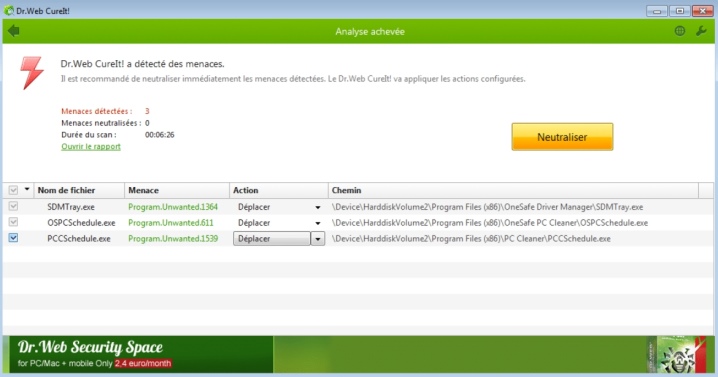
В следующем видео рассказывается о том, как подключить веб-камеру к компьютеру.
Подключение своими руками
Прежде чем приступать к монтажу, необходимо позаботиться о приобретении полного комплекта оборудования. Сегодня это сделать очень легко, так как производители поставляют в магазины самые разнообразные модели устройств для уличного слежения. Между собой они различаются по стоимости, технологии установки и техническим возможностям.
Необходимые инструменты, оборудование:
- соединительные провода;
- блок обеспечение электричеством;
- коаксиальный кабель (для аналоговых аппаратов);
- программное обеспечение.
Наполнить регистр электроэнергией возможно благодаря соединительному кабелю.
Настройка IP-камеры видеонаблюдения
 Частоту кадров не рекомендуется увеличивать, так как видео при этом ухудшается
Частоту кадров не рекомендуется увеличивать, так как видео при этом ухудшается
Качество видеопотока с IP камеры можно настроить. Для формата MJPEG регулируются параметры: разрешение, частота кадров, качество. Для MPEG-4 и H.264 – разрешение, скорость передачи, качество. Частота кадров – это количество кадров в единицу времени, а скорость передачи определяется объемом полосы пропускания. Чем больше эти значения, тем более плавным будет видео и тем больше будут «весить» видеофайлы. Однако частота кадров ограничивается пропускной способностью, поэтому завышать эти параметры не следует. Для плавного видеоряда достаточно частоты кадров 24 кадра в секунду, если эта характеристика не имеет значения, можно воспользоваться профессиональными рекомендациями:
- касса – 12–15 кадр/с;
- коридоры школ и офисов – 5 кадр/с;
- парковки – 1–3 кадр/с;
- стадионы в отсутствие соревнований – 1 кадр/с.
Требуемая частота кадров зависит от скорости и направления движения объекта. Большая частота требуется при высокой скорости объекта в горизонтальном направлении.
Как удлинить USB веб-камеру для видеонаблюдения – витая пара универсальный удлинитель юсб.
Но теперь передо мной встала новая проблема – как удлинить шнур вебкамеры. Сделать нормально работающий самодельный USB удлинитель – не простая задача, если с удлинением юсб кабеля сталкиваешься впервые. Физически, usb использует дифференциальный сигнал (сигнал симметричной амплитуды). По этому, никакие экранированные провода длиннее полуметра (даже супер экранированные) работать в USB толком не будут. USB шина – это симметричная линия связи!
Для удлинителя юсб нужна только витая пара! Обычный компьютерный провод — витая пара. Подробнее о том,как я изготавливал USB удлинитель на 18 метров можно почитать здесь .
Для разведения по квартире трех веб камер от ноутбука мне понадобилось три куска провода витая пара, длиной примерно по 10 метров. Но, экспериментируя, мне удалось подключить веб камеру юсб через кусок витой пары длиной даже 18 метров. Все дело в специальном подключении проводников кабеля. От этого зависит работоспособность USB удлинителя.
Организация видеонаблюдения через высокоскоростной проводной интернет
Ещё сравнительно недавно подобный вариант можно было осуществить только через AHD-камеры с обязательной установкой видеорегистратора (ресивера). Несмотря на то, что и этот способ подключения камер сегодня распространён, всё больше людей переходят на иное оборудование – IP-видеокамеры. Поэтому имеет смысл рассмотреть оба этих варианта более подробно.
Такой видеорегистратор позволит сохранить более 1000 часов записейФОТО: wwss.kz
Наблюдение за объектом с применением AHD-видеокамер: оборудование и монтаж
Для того чтобы организовать подобное наблюдение потребуется следующее оборудование:
- камеры AHD с блоками питания;
- видеорегистратор (ресивер);
- компьютер;
- кабели;
- специализированное программное обеспечение.
Когда всё необходимое уже под рукой, можно приступить к монтажу.
Такие AHD видеокамеры легко настраиваются и могут устанавливаться на улицеФОТО: staer-sb.ru
Монтаж AHD-точек наблюдения
Первое, что необходимо определить – это количество камер и их расположение. Следует помнить, что для каждой из них потребуется своя точка питания. Далее будет рассмотрен вариант подключения с регистратором.
Для начала необходимо подключить 2 провода к видеокамере. К разъёму BNC монтируется провод, идущий к регистратору, а питание подключается к DC. Далее подключается сам регистратор, и подаётся питание на камеру.
Подключение нескольких точек AHD-видеонаблюдения к ресиверуФОТО: video.алгоритмуспеха.рф
Для отладки желательно подключить к регистратору монитор, после чего его необходимо перезагрузить. Когда изображение будет на мониторе, появится возможность настроить направление камеры с целью получения нужной картинки.
Коммутация с компьютером
Теперь необходимо подключить регистратор к компьютеру. Для этого нужно зайти в настройки сети-регистратора и установить IP-адрес, который имеет компьютер. Остаётся соединить регистратор с ПК при помощи патч-корда.
При наличии коннекторов и знании распиновки, патч-корд можно сделать самостоятельноФОТО: ekaterinburg.e2e4online.ru
Если речь идёт об организации видеонаблюдения через сеть, то здесь потребуется приобретение дополнительного оборудования, способного преобразовать аналоговый сигнал в цифровой. А вот стоимость его может превысить все остальные устройства, поэтому удобнее настроить удалённый доступ к своему компьютеру с иного устройства, что позволит просматривать данные жёсткого диска, на который будет производиться запись.
IP-камеры и их отличие от AHD
Здесь всё намного проще. Приобретается IP-камера, которую для начала подключают к компьютеру, после чего по её IP-адресу (указывается на коробке и в технической документации) появляется возможность входа в её настройки. Далее, в меню прописывается IP-адрес, выделенный провайдером, и порт входящего соединения (чаще всего, это 80).
IP-камера отличается от аналоговой только разъёмомФОТО: ekaterinburg.e2e4online.ru
Остаётся установить логин и пароль, который позволит просматривать изображение с камеры с любой точки доступа в интернет. На этом, настройку IP-камеры можно считать завершённой. Теперь её нужно лишь установить в нужном месте, подключить к питанию и интернет-кабелю.
Просматривать видео с камеры можно, введя http:// 92.245.37.237 (пример IP адреса):80 (номер порта). Однако подобные системы видеонаблюдения постепенно уходят в прошлое. Всё чаще провайдер предоставляет пользователю не статичный IP-адрес, а динамичный, который меняется при каждом включении компьютера, что препятствует возможности подключения подобной камеры. Значит, стоит рассмотреть иные варианты.
IP-адрес содержит много полезной информацииФОТО: prezentacii.info
Соединение проводов с коннекторами: на что обратить внимание
Если брать кабели КВК или КВТ, то их подключение будет производиться следующим образом. Сняв слой внешней изоляции, нужно разделить пару с коаксиальным кабелем. Экранированная жила должна подходить к разъёму BNC, при этом, экран идёт на массу и обжимается предусмотренными производителем скобами. Центральная жила крепится при помощи винтового контактора. Если есть возможность, все соединения стоит пропаять – это улучшит качество видеосигнала.
Крепим коаксиальную часть кабеля к разъёму BNC
Оставшиеся 2 жилы (в нашем случае это белый и синий провод), нужно подключить к разъёму питания. Обычно по синему отправляют минус, но здесь решать только вам. Хотя, соблюдение цветовой маркировки ещё никому не вредило. Но, даже если вы её игнорируете, стоит для себя запомнить, по какому цвету провода направлен плюс, а по какому минус, во избежание порчи камеры.
Далее, делаем общее подключение. К регистратору подцепляется монитор, мышка, блок питания. Однако стоит отметить, что клавишу включения мы пока не трогаем, до полного окончания коммутации всех видеокамер системы. Первой из них проверим купольную, предназначенную для установки в помещении.
Все необходимые для работы регистратора устройства подключены
Подключение к компьютеру или серверу
В обычных ПК также отсутствует штатная возможность соединения аналоговых видеокамер, для подобных целей потребуется приобрести (если ещё не приобрели) специальную плату видеозахвата, поддерживающую приём сигнала с аналоговых устройств. Просмотреть изображение с камер можно будет с помощью программного обеспечения, идущего в комплекте с платой видеозахвата или поставляющегося на сайте производителя устройства.
Также можно воспользоваться видеорегистратором, позволяющим передавать изображение с камер посредством tcp-ip соединения. Для таких целей в регистраторе обязательно должен присутствовать разъём Ethernet (как на сетевой плате персонального компьютера). Некоторые видеорегистраторы поддерживают передачу данных посредством Wi Fi, но подобной функцией можно пользоваться лишь очень небольшом расстоянии между роутером и регистратором (в противном случае вас будут ждать серьёзные потери сигнала, а также искажение получаемого изображения).
Как подключить ИК-камеру?
Поскольку устройства видеонаблюдения передают аналоговый или, как его еще называют, композитный видеосигнал, видео напрямую совместимо с телевизорами, которые имеют композитный видеовход RCA.

Для подключения понадобится сиамский кабель (витая пара) – его используют чаще всего. Если установщик заранее не знает длину провода, которую нужно подготовить, можно использовать катушку коаксиального кабеля RG59. В последнем случае можно отрезать только необходимое количество шнура.


Видеовыход устройства видеонаблюдения и питание подключены к предварительно изготовленному сиамскому коаксиальному кабелю.
Когда пользователь хочет просмотреть видео в реальном времени с системы безопасности, он просто выбирает видеовход RCA.
Если пользователь хочет также слышать звук на телевизоре, он может подключить автономный микрофон аудионаблюдения к одному из входов RCA телевизора.


Распространенное разрешение IP-камеры
 Распознавание лица человека при разном разрешении камер
Распознавание лица человека при разном разрешении камер
Выбирая разрешение IP камеры, необходимо четко понимать, будет ли польза от сверхдетализированной картинки. Можно приобрести сетевую камеру с разрешением 12 Мп, но соотношение сторон изображения 16:9 имеет только разрешение 1 Мп и 2 Мп, соответственно, 1280×720 точек и 1980×1080 точек. Камеры с большим разрешением передают картинку с соотношением сторон 4:3, поэтому на деле видео с 4-мегапиксельной видеокамеры может выглядеть на одном и том же экране хуже, чем видео с 2-мегапиксельного устройства. При прочих равных условиях чем больше разрешение, тем информативнее изображение.
Подключение с помощью стационарного видеорегистратора
Если у вас в наличии имеется какой-либо регистратор для организации домашнего видеонаблюдения, аналоговые видеокамеры можно подключить к нему, после чего поток пустить на компьютер посредством Ethernet соединения.
Как вывести картинку с регистратора на ПК:
Сначала необходимо подключить все видеокамеры подключить к соотвествующим разъёмам на регистраторе.
Подключить видеорегистратор к сетевой плате ПК или роутеру через Ethernet.
На ПК потребуется открыть браузер и ввести необходимый IP-адрес (посмотреть стандартный IP и логин с паролем можно в инструкции к регистратору)
Внимание! Категорически рекомендуется сменить стандартный IP и логин с паролем в настройках, чтобы избежать взлома камер различными злоумышленниками.
Включить запись с камер непосредственно на персональный компьютер.. С некоторыми регистраторами идёт комплектное ПО, в таком случае рекомендуется использовать именно его, а не сторонний интернет-браузер
Во-первых, это значительно упростит настройку записи. Во-вторых, увеличит надёжность работы всей системы
С некоторыми регистраторами идёт комплектное ПО, в таком случае рекомендуется использовать именно его, а не сторонний интернет-браузер. Во-первых, это значительно упростит настройку записи. Во-вторых, увеличит надёжность работы всей системы.
Как подключается и работает видеокамера?
Устройства сами передают отснятый медиаконтент по локальной сети. В качестве бюджетного и универсального решения вступает кабельная линия Ethernet-подключения. Возможно использование за рамками локальной сети – при высокоскоростном Интернет-соединении. Самое простое решение, исключающее покупку отдельного видеорегистратора – домашний ПК или ноутбук. Но чтобы запускаемая видеосистема заработала, здесь не обойтись без выделенного IP-адреса.
Мало обзавестись IP-камерой и компьютером – для монтажа видеолинии необходимы как минимум коаксиальный (если видеокамера аналоговая) или Ethernet-кабель (его ещё называют витой парой, категория 5e), а также блок питания, от которого видеокамера будет получать питание, дополнительная розетка поблизости, коннекторы (с их помощью кабель видеосигнала подключается к камере и ПК).
Чтобы спрятать лишние устройства и линию от посторонних глаз, необходимо задействовать уже имеющийся монтажный короб, в котором проходят другие инженерные IT-коммуникации здания/дома, либо проложить отдельный короб (потребуются как минимум саморезы и дюбели для них) – желательно на высоте, недосягаемой для посторонних людей, например, за подвесным потолком либо под полом, либо в плинтусе.
Если вы обладатель IP-камеры, для которой не требуется коаксиальный кабель, вы можете, выполнив монтаж, включить её в свободный LAN-порт Hub-устройства, маршрутизатора или патч-панели серверной, расположенной поблизости.
Кабельное соединение IP-камеры сегодня морально устарело. Оно применяется лишь в спецслужбах или на иных объектах, где регламентом запрещено использовать локальные беспроводные или сотовые сети. Все частные компании и большинство офисов госинстанций перешло на Wi-Fi – благодаря дешевизне и простоте развёртывания. Для подключения кабельных видеокамер может понадобиться дополнительная плата видеоввода, телевизионный тюнер, конвертер USB-HDMI/VGA или же полноценный видеорегистратор.
УДАЛЕННЫЙ ДОСТУП К КАМЕРЕ ЧЕРЕЗ ИНТЕРНЕТ
Удаленный просмотр камер видеонаблюдения осуществляется, как правило, через интернет. Для этих целей подходят как аналоговые, так и IP камеры видеонаблюдения. Организация удаленного доступа для сетевых (IP) устройств может осуществляться в различных вариациях:
- непосредственное подключение камеры к интернету;
- удаленное наблюдение через компьютер (ПК);
- выход в интернет через видеорегистратор.
Для аналоговых камер видеонаблюдения первый вариант недоступен. Из двух оставшихся наибольшее распространение получил доступ через видеорегистратор. В настоящее время практически все регистраторы поддерживают подключение к глобальной Сети, причем они могут работать как со статическими, так и динамическими IP адресами.
Основные принципы организации удаленного доступа через интернет рассмотрены здесь.
Проще всего дела обстоят с просмотром видеокамер через облачные сервисы видеонаблюдения. Минимум настроек позволяет настроить удаленный доступ своими руками за считанные минуты. Этот способ подходит для любого из перечисленных выше вариантов.
Однако, «облако» позволяет отказаться от систем видеозаписи на стороне клиента. Таким образом, используя специальные камеры, можно обойтись без другого оборудования, просматривая online видео и архив напрямую.